Inkludera mediafiler i instruktioner och meddelanden
Öka elevernas engagemang genom att inkludera bilder, videor, ritningar och ljudfiler i uppdragsinstruktionerna samt notiser som uppmuntrar dem till att försöka igen.
Gå till appen Skolarbete 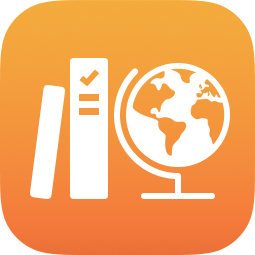 och gör något av följande:
och gör något av följande:
Om du vill inkludera en bild eller en video i dina instruktioner trycker du på
 . Gör sedan något av följande:
. Gör sedan något av följande:Om du vill lägga till en befintlig bild eller video trycker du på Bildbibliotek. Sök sedan efter eller navigera till en bild eller en video och tryck sedan på den.
Om du vill lägga till en ny bild eller video trycker du på Kamera. Använd sedan kameran för att skapa en ny bild eller video.
Om du vill lägga till en befintlig bild- eller videofil trycker du på Filer. Sök sedan efter eller navigerar till en bild- eller videofil och trycker sedan på filen.
Om du vill inkludera en ritning i dina instruktioner trycker du på
 och skapar en teckning, tryck sedan på Klar.
och skapar en teckning, tryck sedan på Klar.Om du vill inkludera ljudinstruktioner trycker du på
 . Gör sedan något av följande:
. Gör sedan något av följande:Om du vill lägga till nytt ljud trycker du på Spela in ljud. Använd sedan kontrollerna för att skapa ett nytt meddelande.
Om du vill lägga till en befintlig ljudfil trycker du på Filer. Sök sedan efter eller navigera till en ljudfil och tryck sedan på filen.
Om du vill byta namn på en ljudfil dubbelklickar du på namnet och anger sedan ett nytt namn.
Om du vill ändra ordning på multimedia – tryck och håll ned filen och dra den sedan till en ny plats i instruktionerna. Om du vill radera en fil trycker du på ![]() .
.
Tips: Du kan också lägga till multimedia genom att dra det från en app och släppa det i uppgiftsinstruktionerna i Skolarbete.
Notera:
Du kan inte lägga till multimediafiler som är större än 2 gigabyte (GB) till dina instruktioner.
Du kan lägga till upp till tre mediafiler i uppgiftsinstruktionerna, men bara en mediafil när du ber en elev att försöka igen med en aktivitet.
Vill du dela multimedia, använda multimedia i andra uppgifter eller appar, eller spara multimedia för att använda senare trycker du och håller ned på miniatyren och trycker sedan på Dela.